'로컬 보안 보호가 꺼져 있습니다.'라는 메시지가 계속 표시됩니까? 귀하의 장치가 취약할 수 있습니다.” Windows 11의 바탕 화면 영역으로 부팅할 때마다 알림이 표시되나요? 이 문제 해결 가이드에서는 이러한 문제가 발생하는 이유와 이를 해제하기 위해 수행할 수 있는 작업에 대해 설명합니다.
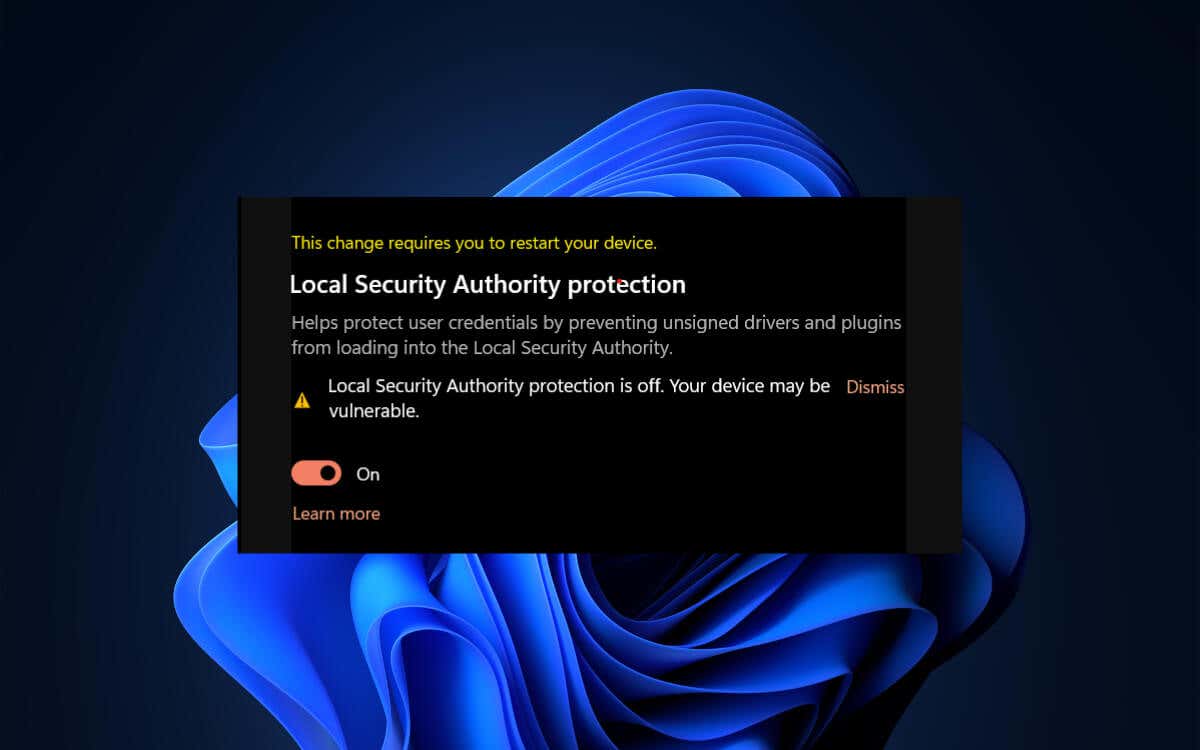
Windows 11의 로컬 보안 기관 보호란 무엇입니까? ?
LSA(로컬 보안 기관)는 Windows 11에서 보안 정책을 시행하는 시스템 구성 요소입니다. 로그인 프로세스 중에 사용자를 인증하고 액세스 토큰을 생성하며 비밀번호 정책을 관리합니다. 기본 프로세스는 LSASS.exe입니다..
보안을 강화하기 위해 Windows 11에서는 로컬 보안 기관 보호라는 기능을 제공합니다. 보호 모드에서 LSASS 프로세스를 실행하여 서명되지 않은 드라이버와 플러그인이 로드되는 것을 차단하고 악성 코드로부터의 잠재적인 공격을 방지합니다.
"LSA 보호가 꺼져 있습니다" 메시지가 계속 수신되는 이유 ” 알림
컴퓨터에 해당 기능이 켜져 있는지 여부에 관계없이 Microsoft Defender 바이러스 백신 버전 1.0.2302.21002를 설치한 후 "로컬 보안 기관 보호가 꺼져 있습니다" 알림이 나타납니다. Microsoft는 이를 알려진 Windows 11 버전 22H2 문제 로 인정했습니다.
"로컬 보안 기관 보호가 꺼져 있음" 문제를 해결하기 위해 수행할 수 있는 작업
Windows 11에서 지속적인 "로컬 보안 기관 보호가 꺼져 있습니다" 보안 경고를 처리하는 세 가지 방법이 있습니다. 다음을 수행할 수 있습니다.
방법 1: 이벤트 뷰어 확인 및 닫기
새로 Windows 11을 설치하지 않는 한 시스템에서 로컬 보안 기관 보호가 활성화되면 '로컬 보안 기관 보호가 꺼져 있습니다' 오류가 나타날 수 있습니다..
Microsoft Defender 바이러스 백신 버전 1.0.2306.10002 이상을 사용할 수 없는 경우 Microsoft의 제안은 이벤트 뷰어를 통해 로컬 보안 기관 보호가 활성화되어 있는지 확인하고 적어도 PC를 이미 다시 시작한 경우 경고를 해제하는 것입니다. 받은 후 한 번만 사용하세요.
이벤트 뷰어 를 통해 로컬 보안 기관이 보호 모드에서 실행되고 있는지 확인하는 것부터 시작하세요. 그렇게 하려면:
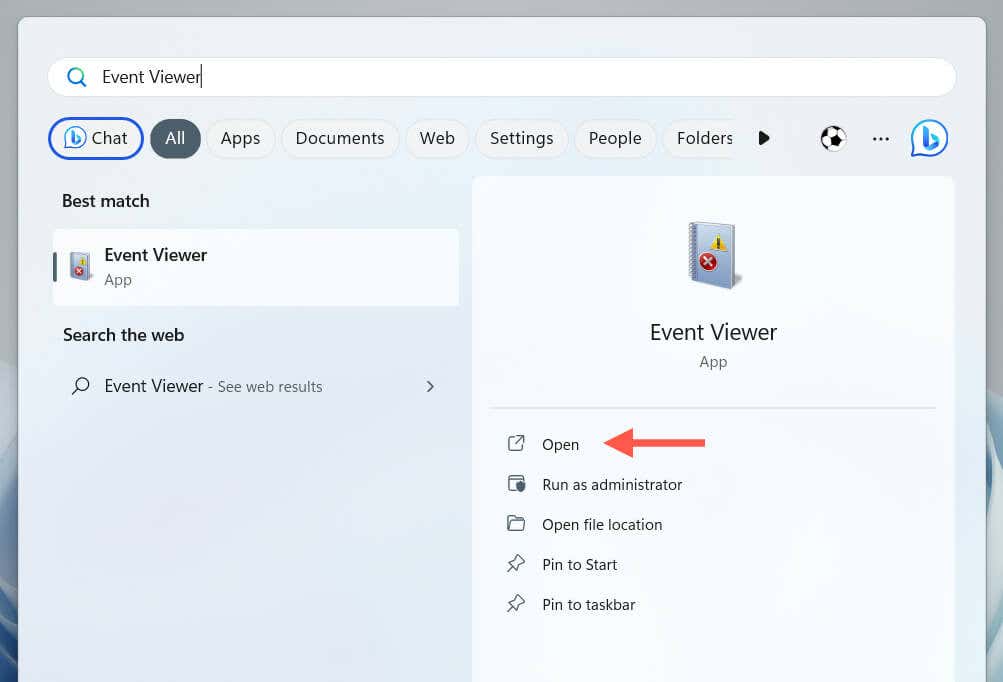
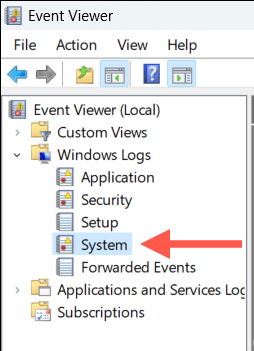
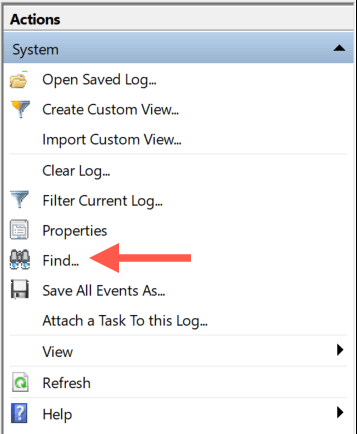
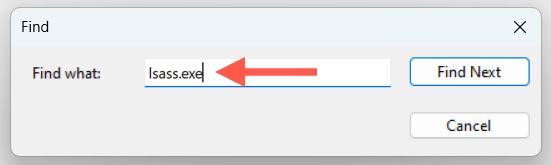
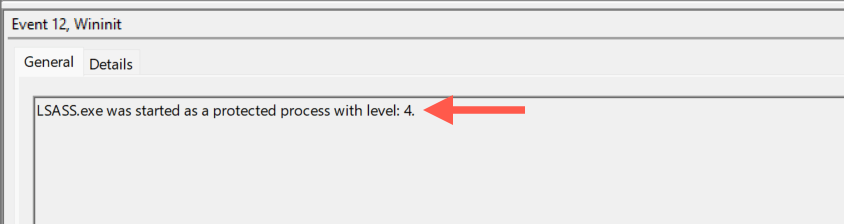
Windows 11에서 "로컬 보안 기관 보호가 꺼졌습니다" 알림을 해제하려면:
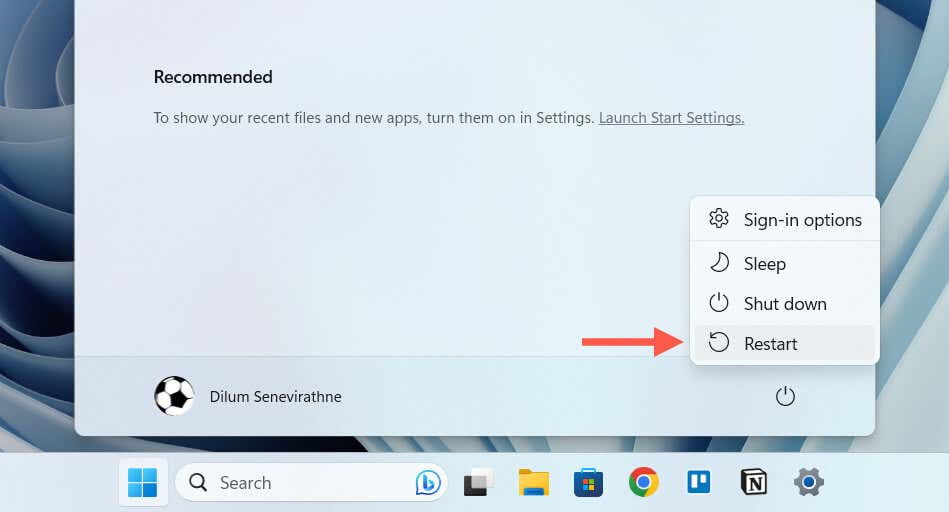

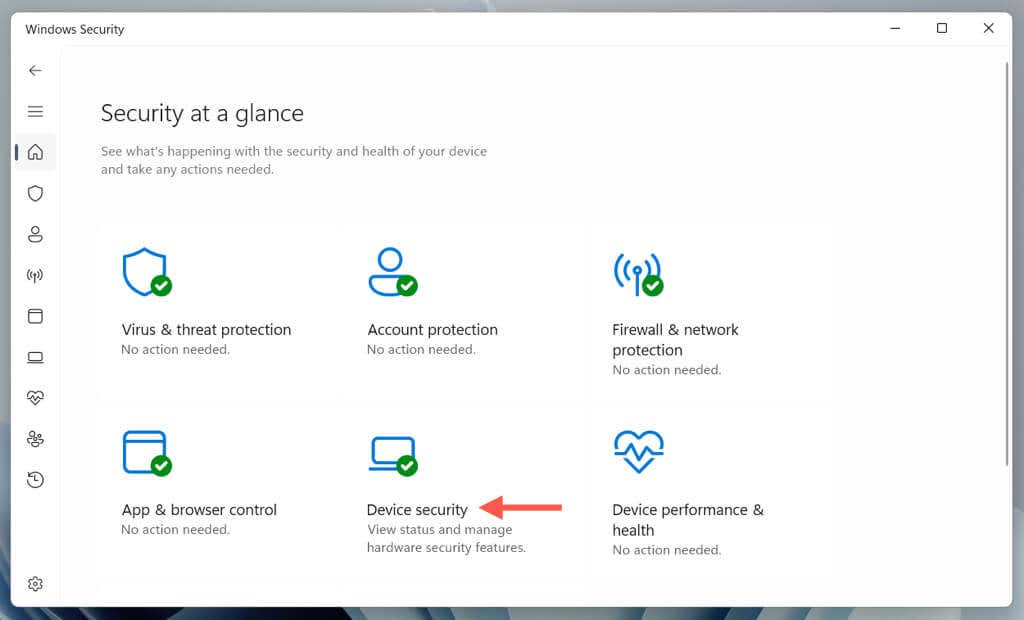
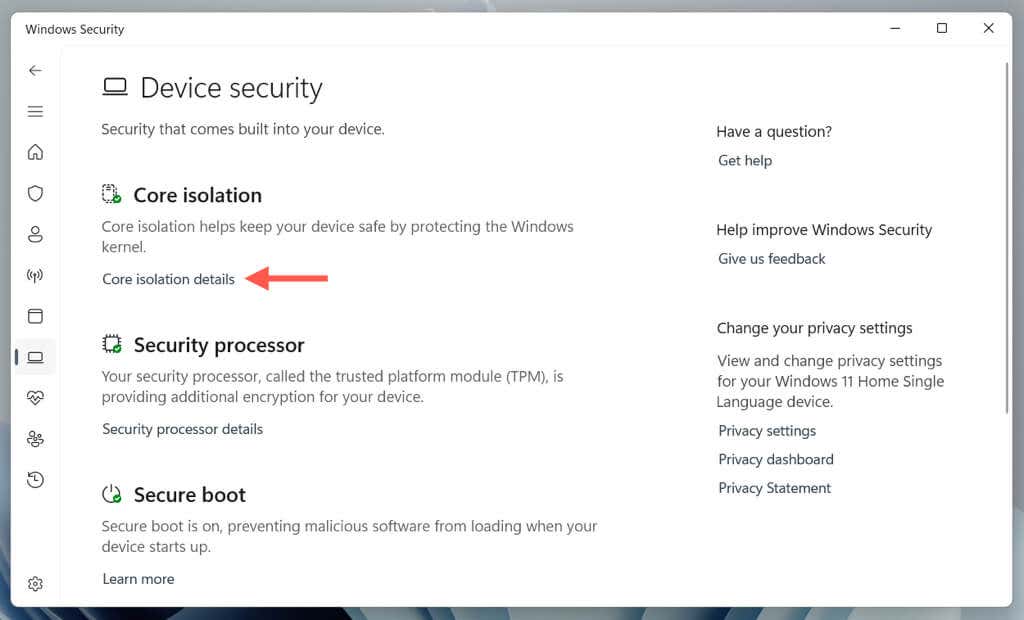
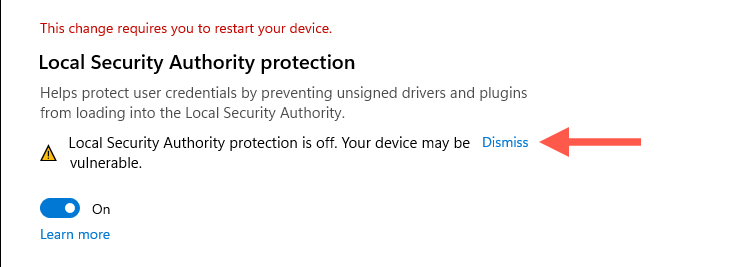
방법 2: Windows 11 업데이트
Microsoft에 따르면 최신 버전의 Microsoft Defender Antivirus(버전 1.0.2306.10002 이상)는 Windows 11의 "로컬 보안 기관 보호가 꺼져 있습니다" 오류를 수정합니다. 따라서 Windows 업데이트를 통해 보류 중인 모든 업데이트를 설치하는 것이 가장 좋은 방법입니다. 문제를 처리하세요.
그렇게 하려면:
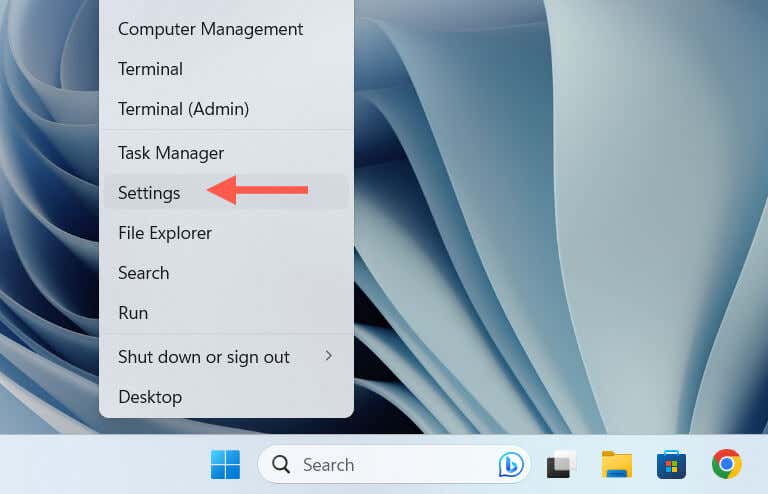
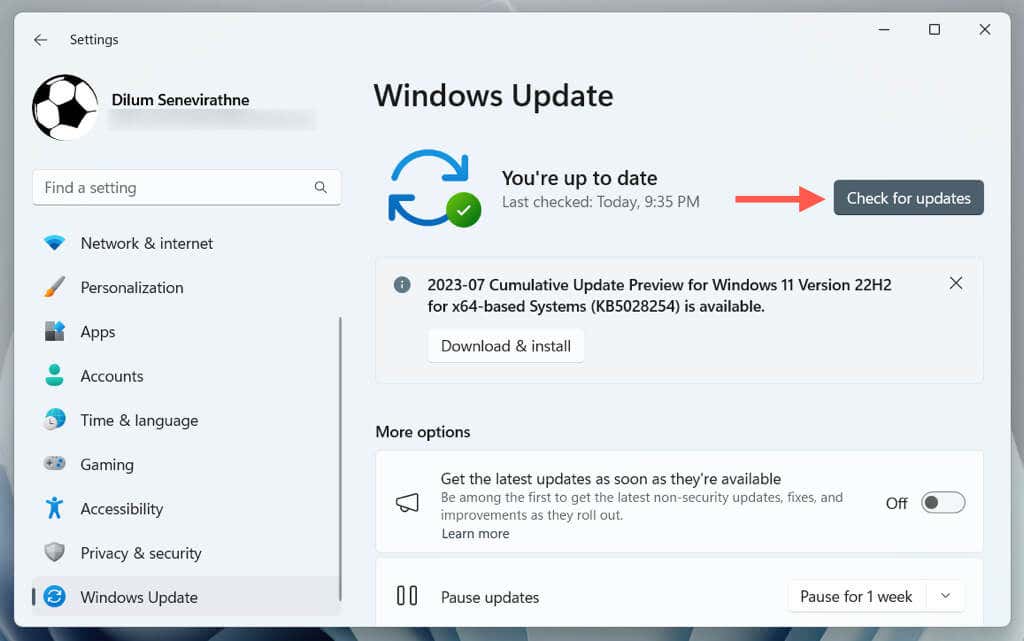
방법 3: 시스템 레지스트리 수정
이벤트 뷰어로 확인할 때 로컬 보안 기관 보호가 활성화되어 있지 않거나 Windows 11 업데이트로 문제가 해결되지 않거나 사용 가능한 Microsoft Defender 바이러스 백신에 대한 최신 업데이트가 없는 경우 시스템 레지스트리를 수정해야 합니다. 문제를 해결하세요.
경고: Microsoft는 '로컬 보안 기관 보호가 꺼져 있습니다' 보안 알림을 해제하는 해결 방법을 권장하지 않으므로 위의 방법이 실패한 경우에만 아래 단계를 수행하세요. 계속하기 전에 시스템 레지스트리 백업 도 해야 합니다.
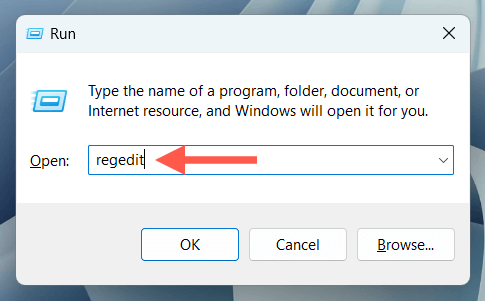
컴퓨터\HKEY_LOCAL_MACHINE\SYSTEM\CurrentControlSet\Control\Lsa

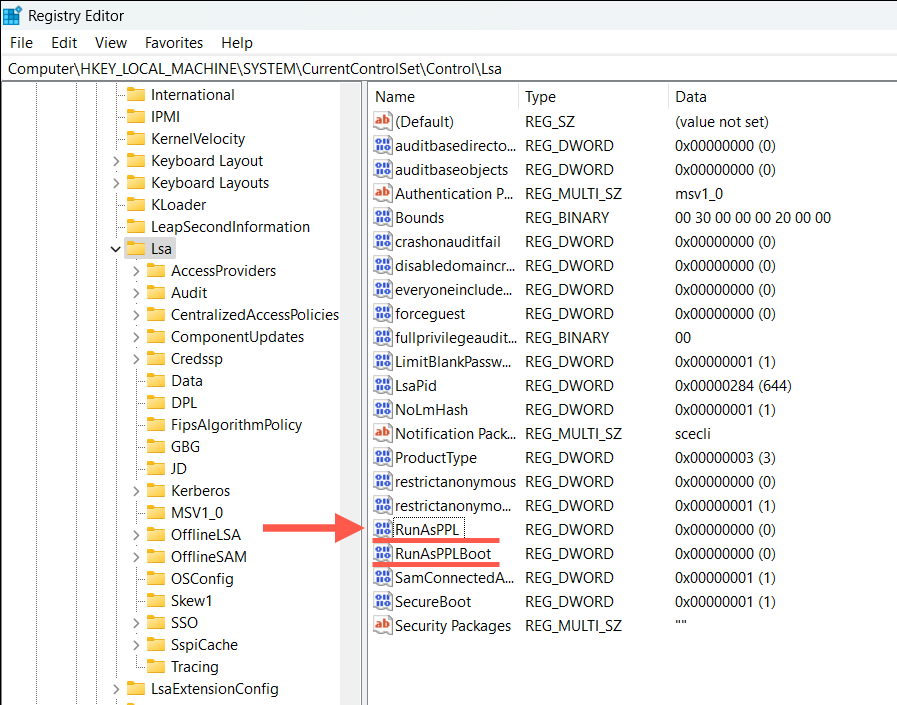
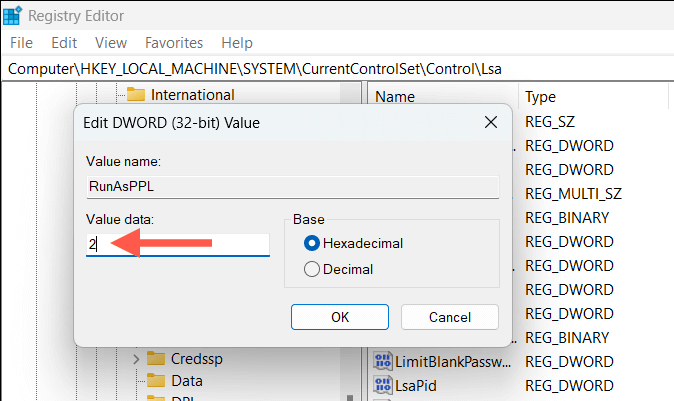
참고: 하나 또는 두 개의 키가 모두 없으면 수동으로 만들어야 합니다. 사이드바에서 Lsa를 마우스 오른쪽 버튼으로 클릭하고 DWORD(32 -bit) 값, 누락된 키 이름을 따서 이름을 지정하고 2값으로 저장합니다.
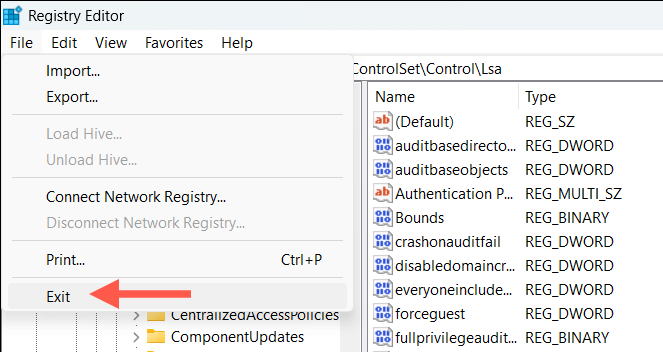
또는 Windows PowerShell을 통해 시스템 레지스트리를 수정할 수 있습니다. 방법은 다음과 같습니다:
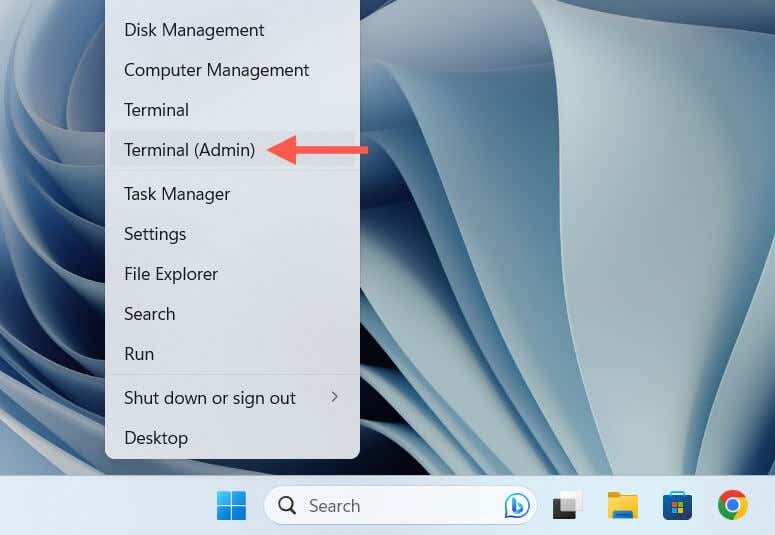
reg 추가 HKLM\SYSTEM\CurrentControlSet\Control\Lsa /v RunAsPPL /t REG_DWORD /d 2 /f;reg 추가 HKLM\SYSTEM\CurrentControlSet\Control\Lsa /v RunAsPPLBoot /t REG_DWORD /d 2 / 에프.
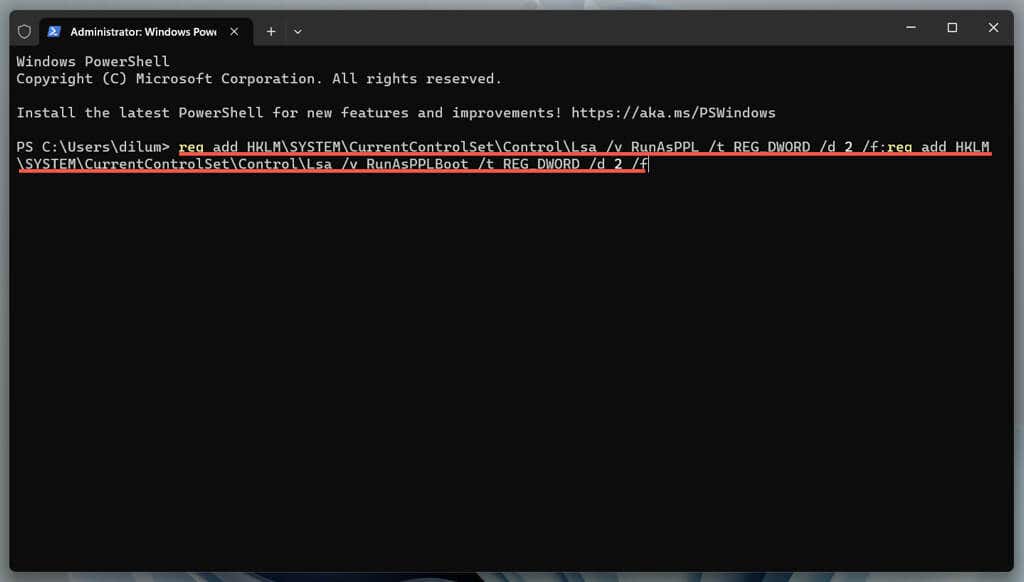
“로컬 보안 기관 보호가 꺼져 있습니다” 경고 닫힘
방금 알아낸 것처럼 Windows 11의 "로컬 보안 보호가 꺼져 있습니다" 오류를 처리할 수 있는 여러 가지 방법이 있습니다. 로컬 보안 기관 보호가 활성화된 경우 알림을 닫고 최신 Microsoft Defender 바이러스 백신을 설치할 수 있습니다. 문제가 지속되면 시스템 레지스트리를 업데이트하거나 수정하십시오.
위의 방법 중 어느 것도 작동하지 않으면 Microsoft가 향후 업데이트에서 문제를 다시 해결할 때까지 보호를 위해 타사 맬웨어 방지 유틸리티를 사용하십시오. 입니다.
.